edge浏览器调整安全级别的方法
时间:2023-03-22 10:33:08作者:极光下载站人气:1501
平时大家在操作电脑的时候,很多时候都是需要使用到浏览器的,因为使用浏览器可以帮助我们解答自己想要的问题,以及可以登录自己需要进入的网站,因此浏览器对于我们是非常重要的,大家在使用的过程中难免会留下自己的一些隐私信息,很多小伙伴担心自己在使用浏览器的过程中,将自己的隐私信息泄露了出去,那么我们可以进入到edge浏览器中将安全级别设置高一点就好了,一般来说其实edge浏览器中都是自动帮助我们设置了比较好的安全级别的,但是你也可以自己重新再设置,下方是关于如何使用edge浏览器调整安全级别的具体操作方法,如果你需要的情况下可以看看方法教程,希望可以对大家有所帮助。
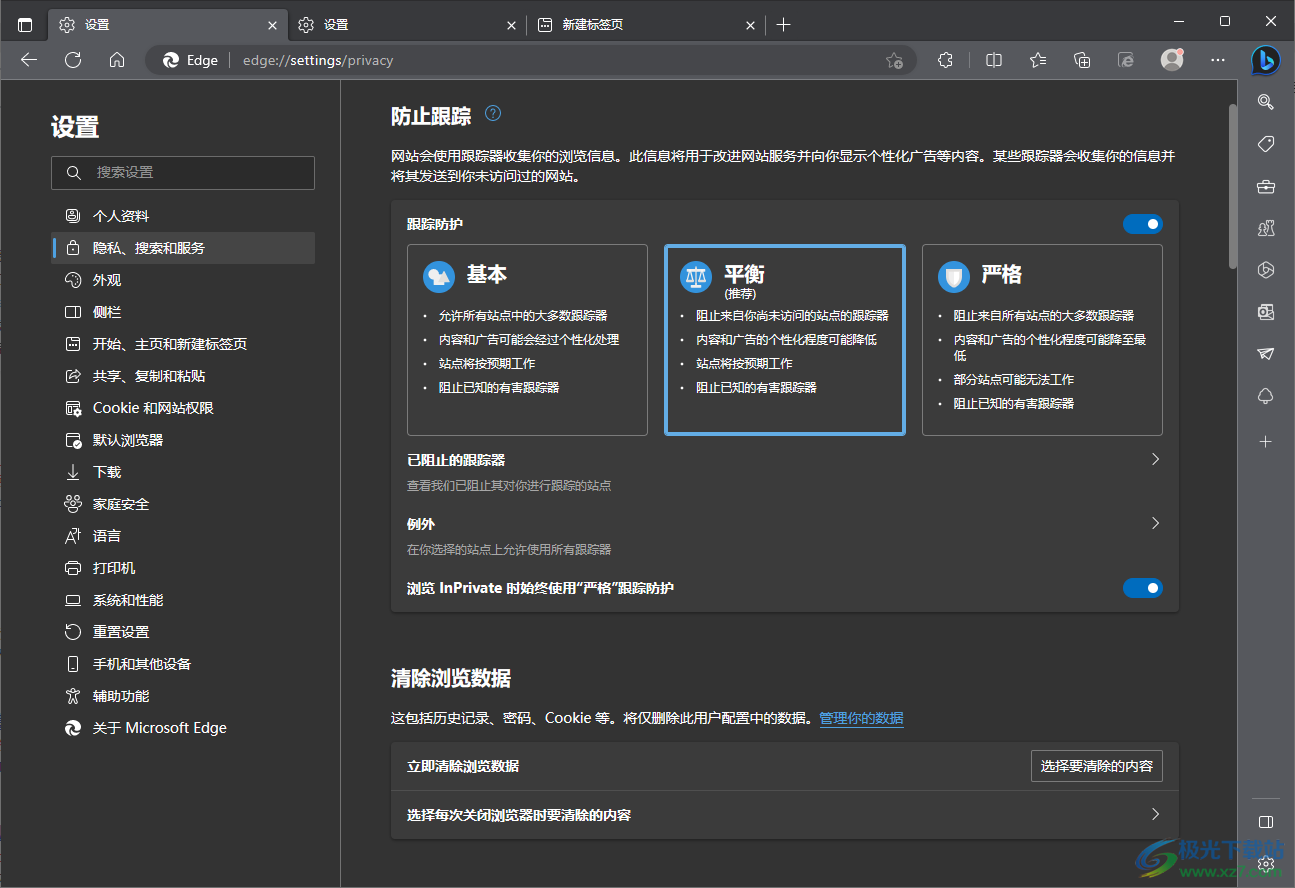
方法步骤
1.首先我们可以进入到edge浏览器主页中,接着将鼠标定位到右上角的【…】图标位置进行点击。

2.接着就会在该图标的下方出现一些功能选项,我们需要在该下拉选项中将我们需要的【设置】选项点击进入到页面中。
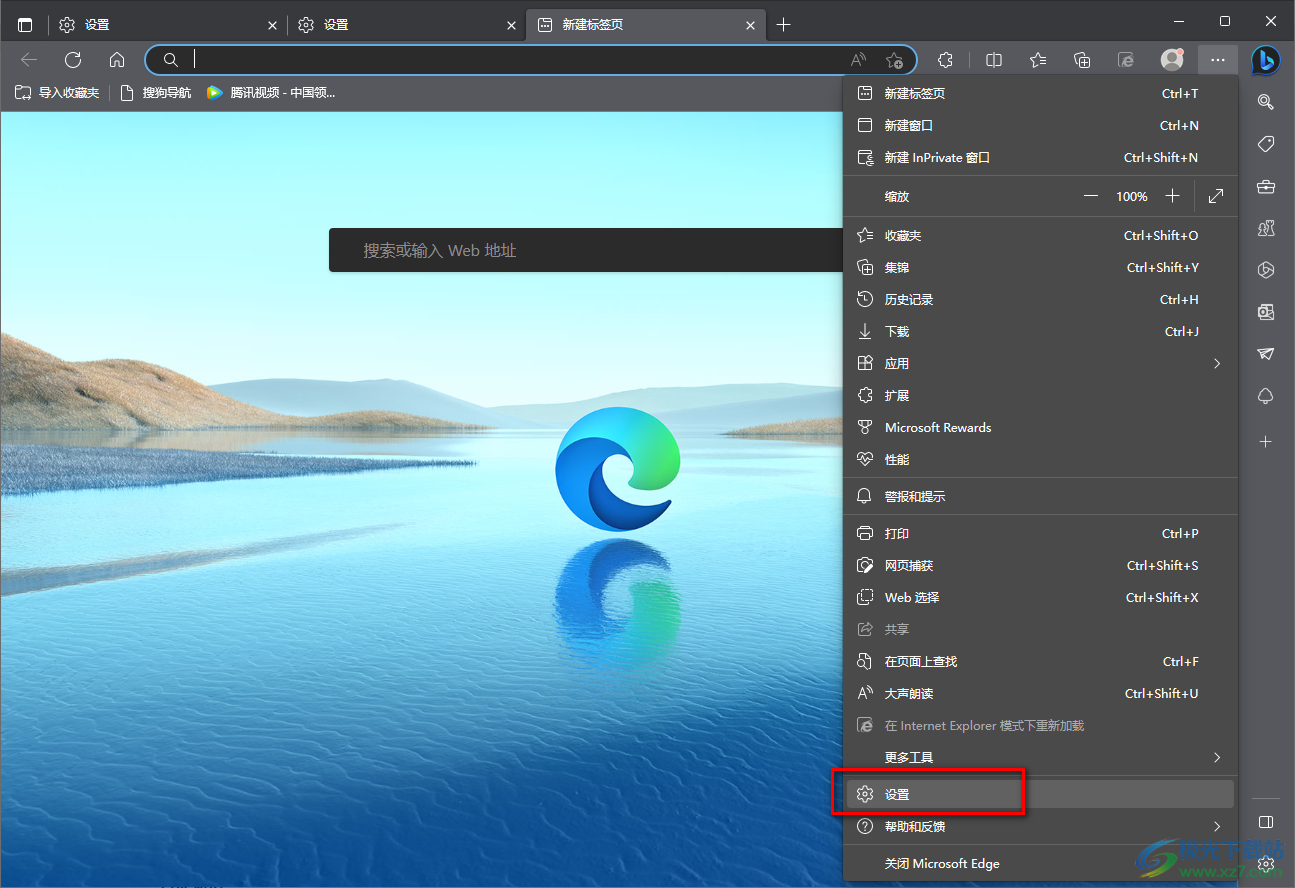
3.进入到页面之后,在左侧的导航栏中将【隐私、搜索和服务】这个选项用鼠标左键进行点击。

4.一般在这里都是选择的是【平衡】这个安全级别,如果你想要让安全级别更高一点的话,选择【严格】即可。
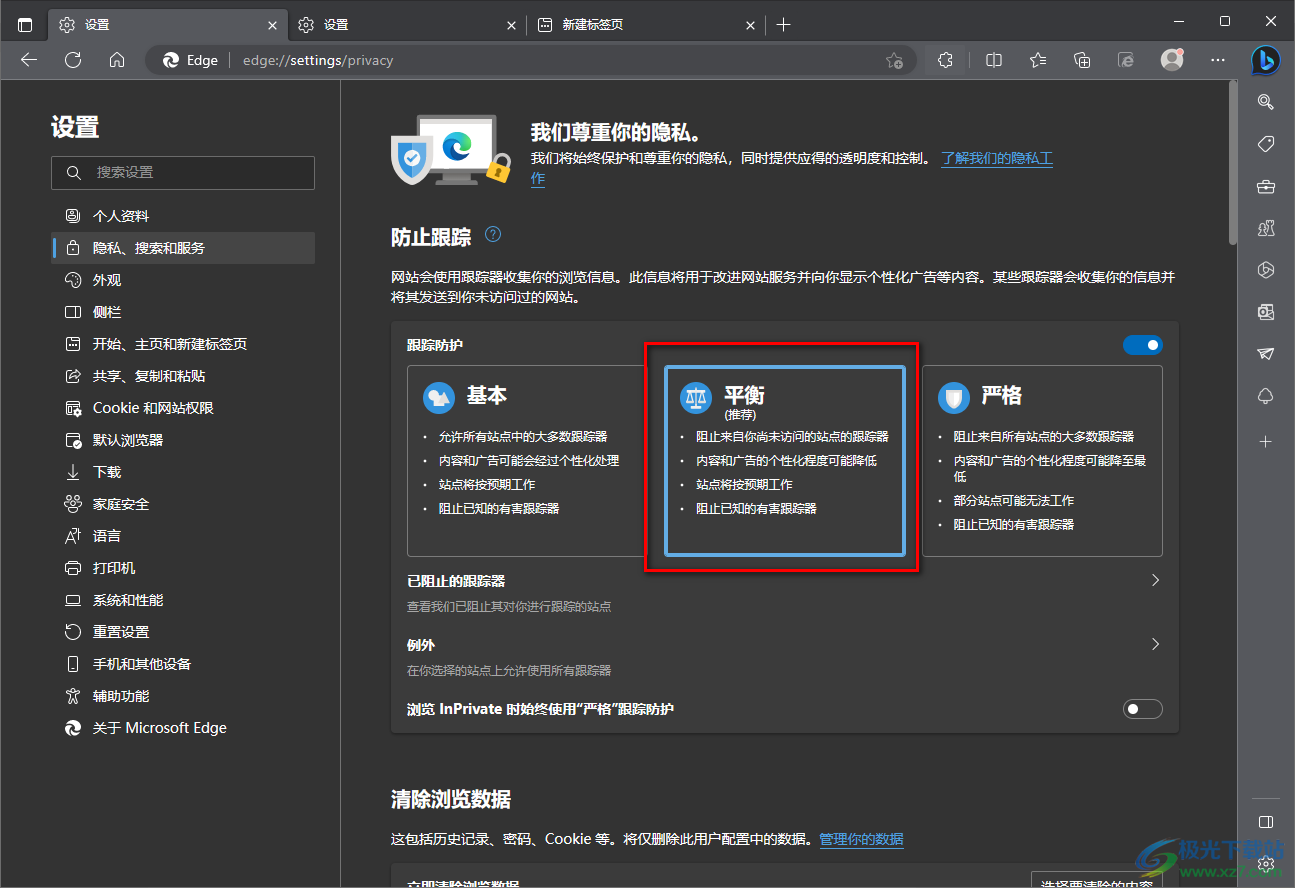
5.为了防止我们浏览网页的一些隐私被泄露出去,你还可以将下方的【浏览InPrivate时始终使用严格跟踪防护】的开关按钮点击打开,这样的话可以更好的防护自己的隐私信息。
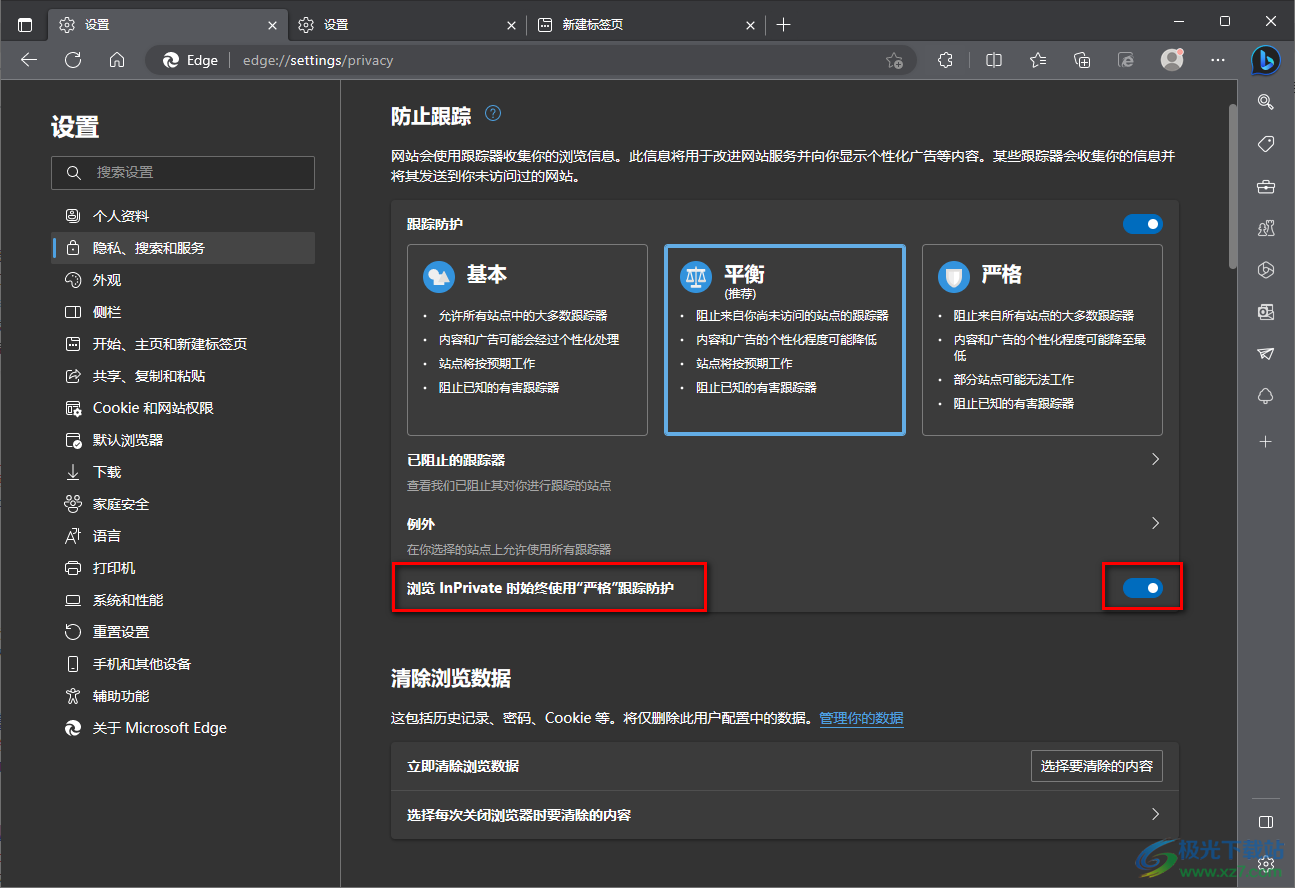
6.此外,你可以点击一下【已阻止的跟踪器】进入到页面查看被阻止的跟踪器。
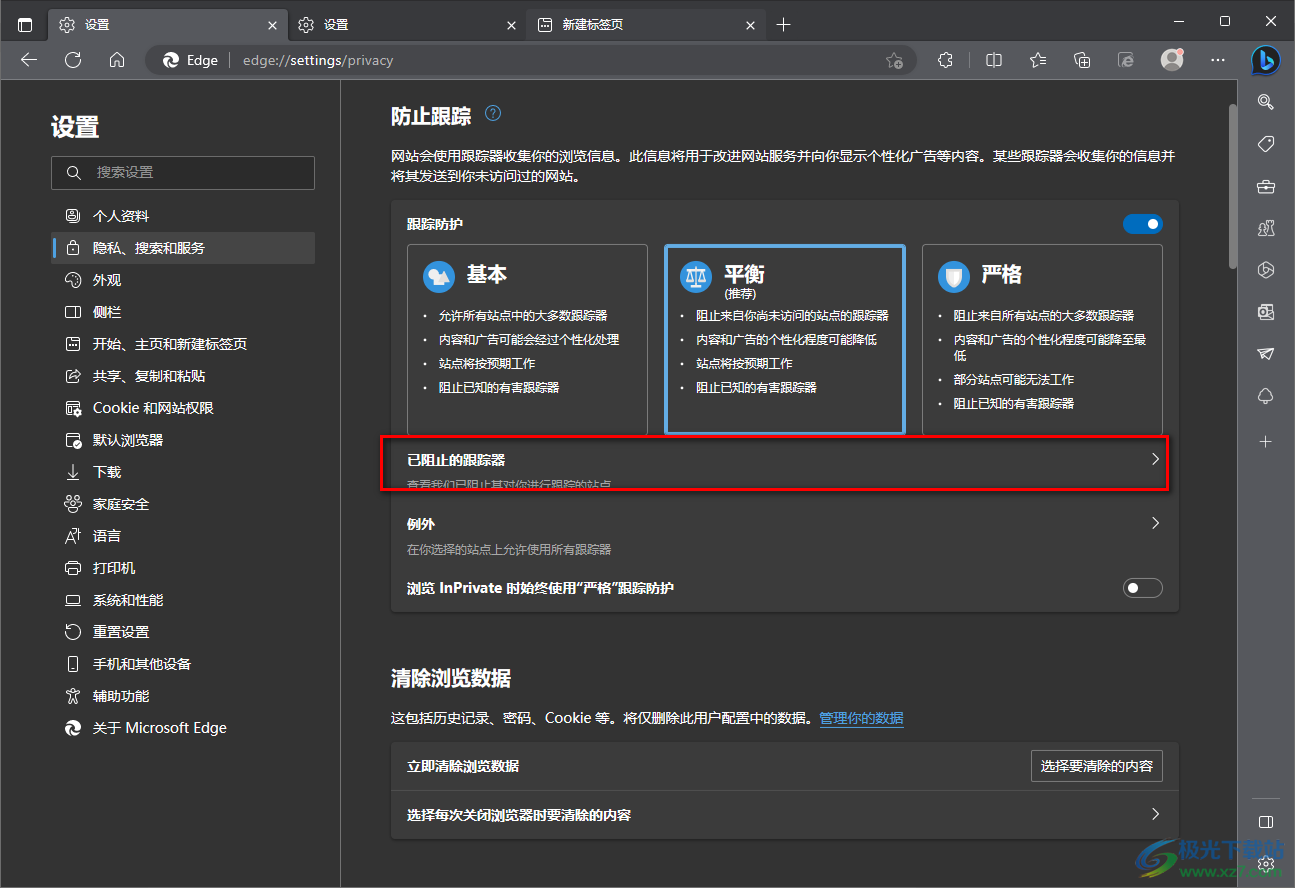
以上就是关于如何使用edge浏览器调整安全级别的具体操作方法,很多时候我们都会进入到浏览器中进行访问网页,那么难免就会将自己的一些隐私信息泄露出去,为了防止这种情况的发生,你可以进入到隐私的设置页面中,将安全级别调整一下,并且可以将浏览InPrivate时始终使用严格跟踪防护功能点击打开,这样可以更好的保护自己的隐私信息,感兴趣的话可以操作试试。

大小:1.66 MB版本:v79.0.309.68环境:WinAll, WinXP, Win7, Win10
- 进入下载
相关推荐
相关下载
热门阅览
- 1百度网盘分享密码暴力破解方法,怎么破解百度网盘加密链接
- 2keyshot6破解安装步骤-keyshot6破解安装教程
- 3apktool手机版使用教程-apktool使用方法
- 4mac版steam怎么设置中文 steam mac版设置中文教程
- 5抖音推荐怎么设置页面?抖音推荐界面重新设置教程
- 6电脑怎么开启VT 如何开启VT的详细教程!
- 7掌上英雄联盟怎么注销账号?掌上英雄联盟怎么退出登录
- 8rar文件怎么打开?如何打开rar格式文件
- 9掌上wegame怎么查别人战绩?掌上wegame怎么看别人英雄联盟战绩
- 10qq邮箱格式怎么写?qq邮箱格式是什么样的以及注册英文邮箱的方法
- 11怎么安装会声会影x7?会声会影x7安装教程
- 12Word文档中轻松实现两行对齐?word文档两行文字怎么对齐?
网友评论